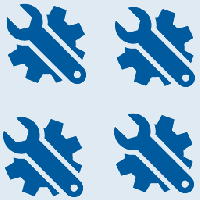Povoľte alebo zakážte ochranu pred zmenami v systéme Windows 10
Najnovšie verzie systému Windows 10 prichádzajú s aplikáciou s názvom Zabezpečenie systému Windows. Táto aplikácia, predtým známa ako „Centrum zabezpečenia programu Windows Defender“, má pomôcť používateľovi prehľadným a užitočným spôsobom kontrolovať svoje nastavenia zabezpečenia a ochrany osobných údajov. Počnúc verziou Windows 10 Build 18305 je aplikácia vybavená funkciou ochrany pred manipuláciou.

Zabezpečenie systému Windows môžete spustiť z ponuky Štart alebo pomocou špeciálna skratka. Prípadne k nemu môžete pristupovať pomocou ikony na paneli úloh.
Reklama

Skôr ako budete pokračovať, tu je to, čo potrebujete vedieť. Nenechajte sa zmiasť medzi Windows Defender a Windows Security. Windows Defender je vstavaný antivírusový softvér, ktorý poskytuje ochranu pred hrozbami v reálnom čase. Windows Defender je predvolená antivírusová aplikácia dodávaná so systémom Windows 10. Mali ho aj staršie verzie systému Windows, ako Windows 8.1, Windows 8, Windows 7 a Vista, ale predtým bol menej efektívny, pretože skenoval iba spyware a adware. Vo Windows 8 a Windows 10 je Defender založený na aplikácii Microsoft Security Essentials, ktorá ponúka lepšiu ochranu pridaním úplnej ochrany proti všetkým druhom malvéru. Aplikácia Windows Security je len informačný panel, ktorý vám umožňuje sledovať stav vašej ochrany. Môže sa použiť na konfiguráciu rôznych možností zabezpečenia, napr
Múdry displej.Ochrana pred narušením v systéme Windows 10
Ochrana pred narušením je nové nastavenie z programu Windows Defender Antivirus, ktoré je k dispozícii v aplikácii Zabezpečenie systému Windows, ktoré, keď je zapnuté, poskytuje ďalšie ochranu pred zmenami kľúčových funkcií zabezpečenia vrátane obmedzení zmien, ktoré sa nevykonávajú priamo prostredníctvom aplikácie Windows Security.
Ak chcete vypnúť ochranu pred narušením v systéme Windows 10, urobte nasledovné.
- Otvorte Zabezpečenie systému Windows.
- Klikni na Ochrana pred vírusmi a hrozbami ikonu.

- Kliknite na odkaz Spravovať nastavenia pod Nastavenia ochrany pred vírusmi a hrozbami.

- Vypnite Ochrana pred manipuláciou možnosť prepínania.

- Potvrďte Výzva UAC.
Túto možnosť môžete kedykoľvek znova povoliť.
Tip: Ak pre Windows Security nenájdete žiadne využitie a chcete sa ho zbaviť, môžu sa vám hodiť nasledujúce články:
- Skryť ikonu na paneli zabezpečenia systému Windows v systéme Windows 10
- Ako zakázať Centrum zabezpečenia programu Windows Defender
Nakoniec možno budete chcieť zakázať antivírusovú aplikáciu Windows Defender.
Súvisiace články:
- Windows 10: Pozrite si poskytovateľov zabezpečenia v časti Zabezpečenie systému Windows
- Povoľte Zabezpečenie systému Windows Blokovať podozrivé správanie v systéme Windows 10